4 월 업데이트 2024: 우리의 최적화 도구를 사용하여 오류 메시지를 받지 않고 시스템 속도를 늦추십시오. 지금 다운로드 이 링크
- 다운로드 및 설치 여기에 수리 도구.
- 컴퓨터를 스캔하도록 합니다.
- 그러면 도구가 컴퓨터 수리.

Google Chrome을 사용하여 Netflix와 같은 플랫폼에서 미디어를 스트리밍하는 경우 "Widevine Content Decryption Module" 오류가 발생했을 수 있습니다. 이는 DRM으로 보호되는 HTML 5 비디오와 같은 DRM(디지털 권한 관리) 보호 콘텐츠를 재생할 때 자주 발생합니다. 아래에는 Widevine CDM에 대한 포괄적인 정보와 원활한 스트리밍 경험을 위해 알아야 할 모든 정보가 정리되어 있습니다.
앞에서 언급했듯이 Widevine Content Decryption Module은 DRM으로 보호된 비디오를 재생하는 데 사용됩니다. 이 구성 요소를 제거하거나 비활성화하면 Netflix, Spotify, Amazon Prime 등의 DRM 보호 콘텐츠를 재생할 수 없습니다. Chrome 및 Mozilla와 같은 브라우저에서 이 구성 요소를 사용합니다.
"Widevine 콘텐츠 암호 해독 모듈" 오류는 다양한 이유로 발생할 수 있습니다. 아래에는 그에 따라 솔루션을 적용하기 위해 확인해야 할 사항이 나열되어 있습니다.
"Widevine Content Decryption Module"의 원인은 무엇입니까?

- Widevine 콘텐츠 암호 해독 모듈이 오래되어 오류가 발생합니다. 따라서 업데이트해야 합니다.
- 또한 바이러스 백신 소프트웨어와 같은 보안 소프트웨어가 발생하는 오류에 책임이 있을 수도 있습니다. 장치에 설치된 보안 소프트웨어로 인해 플러그인 업데이트가 차단될 수도 있습니다.
"Widevine Content Decryption Module" 오류를 수정하는 방법은 무엇입니까?
2024년 XNUMX월 업데이트:
이제 이 도구를 사용하여 파일 손실 및 맬웨어로부터 보호하는 등 PC 문제를 방지할 수 있습니다. 또한 최대 성능을 위해 컴퓨터를 최적화하는 좋은 방법입니다. 이 프로그램은 Windows 시스템에서 발생할 수 있는 일반적인 오류를 쉽게 수정합니다. 손끝에 완벽한 솔루션이 있으면 몇 시간 동안 문제를 해결할 필요가 없습니다.
- 1 단계 : PC 수리 및 최적화 도구 다운로드 (Windows 10, 8, 7, XP, Vista - Microsoft Gold 인증).
- 2 단계 : "스캔 시작"PC 문제를 일으킬 수있는 Windows 레지스트리 문제를 찾으십시오.
- 3 단계 : "모두 고쳐주세요"모든 문제를 해결합니다.
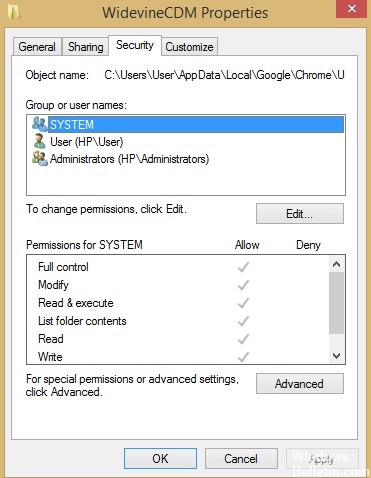
Widevine 콘텐츠 암호 해독 모듈에 대한 전체 액세스 권한이 부여되었는지 확인하십시오.
- Windows + R 키를 누릅니다.
- 상자에 다음 명령을 입력하고 Enter 키를 누릅니다. %userprofile%/appdata/local
- Google -> Chrome -> 사용자 데이터로 이동합니다.
- 목록에서 WidevineCdm을 찾아 마우스 오른쪽 버튼으로 클릭하고 메뉴에서 "속성"을 선택합니다.
- 보안 탭을 확인하고 폴더에 대한 전체 액세스 권한이 있는지 확인하십시오. "전체" 옆에 체크 표시가 있는 경우
- 제어”, 즉 전체 액세스 권한이 있음을 의미합니다.
Chrome 다시 설치
- Windows 키 + R의 실행 창을 실행합니다.
- 그런 다음 상자에 appwiz.cpl을 입력하고 Enter 키를 누릅니다.
- 앱 목록을 스크롤하여 크롬, 제거를 클릭합니다.
- Chrome을 제거한 후 다시 다운로드하세요.
- 다운로드 후 설치하고 문제가 해결되는지 확인하십시오.
플러그인 제거, 재설치 및 업데이트
- Windows + R 키를 누릅니다.
- 상자에 다음 명령을 입력하고 Enter 키를 누릅니다. %userprofile%/appdata/local.
- Google -> Chrome -> 사용자 데이터로 이동합니다.
- 폴더 목록을 탐색하고 WidevineCdm을 찾아 마우스 오른쪽 버튼으로 클릭하고 삭제를 선택합니다.
- 작업 관리자를 시작합니다.
- Chrome 항목을 마우스 오른쪽 버튼으로 클릭하고 작업 중지를 선택합니다.
- 플러그인을 업데이트합니다.
- 컴퓨터를 재부팅하십시오.
Widevine 콘텐츠의 암호 해독을 위한 플러그인 업데이트
- Chrome을 열고 주소 표시줄에 다음 텍스트를 입력하고 Enter 키를 누릅니다.
크롬://components/. - Widevine 콘텐츠 암호 해독 플러그인을 찾아 업데이트 확인을 선택합니다.
- 페이지를 새로고침하고 "최신" 메시지가 표시되면 플러그인이 업데이트되었음을 의미합니다.
- 컴퓨터를 재부팅하고 문제가 지속되는지 확인합니다.
전문가 팁 : 이 복구 도구는 리포지토리를 검색하고 이러한 방법이 효과가 없는 경우 손상되거나 누락된 파일을 교체합니다. 문제가 시스템 손상으로 인한 대부분의 경우에 잘 작동합니다. 또한 이 도구는 시스템을 최적화하여 성능을 최대화합니다. 그것은에 의해 다운로드 할 수 있습니다 여기를 클릭
자주 묻는 질문
WidevineCdm을 어떻게 수정합니까?
- Option 키를 누른 상태에서 '이동'을 누르고 '라이브러리'를 선택합니다. '
- 이제 '앱 지원' > 'Google' > 'Chrome'으로 이동합니다.
- 'WidevineCDM'이라는 폴더를 찾으면 이 폴더를 삭제하세요.
- 'WidevineCdm'에서 '업데이트 확인'을 클릭하고 페이지를 새로 고칩니다.
Widevine 콘텐츠 암호 해독 모듈을 업데이트하는 방법은 무엇입니까?
- Widevine 콘텐츠 암호 해독 모듈 구성 요소를 찾습니다.
- 목록에 없으면 공식 버전의 Chrome을 사용하고 있는지 확인하세요.
- 업데이트 확인을 선택합니다.
Widevine CDM 플러그인을 어떻게 업데이트합니까?
브라우저를 실행하고 오른쪽 상단 모서리에 있는 "앱 열기 메뉴"를 클릭합니다. 그런 다음 드롭다운 메뉴에서 "추가 기능 및 테마"를 선택합니다. 기본적으로 "플러그인" 탭이 열립니다. "모든 추가 기능용 도구"를 클릭한 다음 "업데이트 확인"을 클릭합니다.
Widevine 콘텐츠 암호 해독 플러그인이란 무엇입니까?
Widevine 콘텐츠 암호 해독 플러그인은 Chrome 브라우저에 내장된 암호 해독 플러그인으로, 이를 통해 Chrome에서 Netflix에서 찾을 수 있는 것과 같은 DRM으로 보호된 HTML5 비디오 및 오디오 파일을 재생할 수 있습니다. 이 플러그인을 사용하면 Netflix와 같은 Chrome에서 DRM으로 보호되는 HTML5 비디오 및 오디오 파일을 시청/스트리밍할 수 있습니다.


